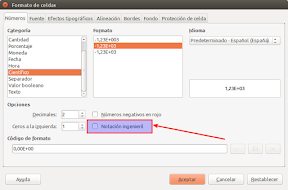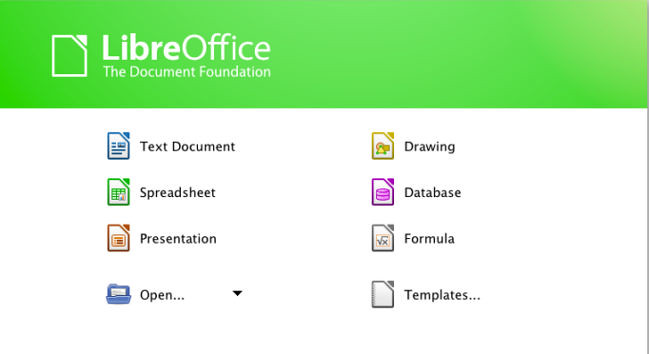
De nuevo los desarrolladores de LibreOffice nos traen una nueva versión con nuevas e interesantes características. En esta actualización, muchas de las nuevas características implementadas son viejas , y no tan viejas, reivindicaciones de los usuarios y otras corresponden al avance de los tiempos, como es elc aso de los emoji.
Así mismo indicar, siguen trabajando en los diferentes paquetes de iconos, aunque en particular desde la aparición de Sifr y junto con el soporte para temas de Firefox, yo estoy particularmente satisfecho…
A continuación indico algunas de las nuevas características que se han implementado tanto en cada uno de las aplicaciones del paquete ofimático, como en el corazón del mismo…
Las mejoras
Comenzaré por las mejoras en cada una de las aplicaciones y terminaré por los cambios introducidos en el paquete.
Writer
- Soporte para emoji. El soporte para emoji se hace en LibreOffice reemplazando texto, básicamente reemplanzdo códigos cortos, así por ejemplo, si escribimos en Writer, :keyboard: aparecerá ? (U+2328), :camera: por (U+1F4F7), :alpha: por ?. Si quieres ver una lista completa de todos los códigos, puedes consultarlo en Herramientas > Opciones de autocorrección
- De esta forma, lass palabras encerradas entre dos puntos son manejadas especialmente por la característica de autocorrección de LibreOffice, de forma que son reemplazadas inmediatamente sin necesidad de escribir un espacio en blanco. Es muy útil cuando se hacen documentos de topografía, fonología. matemáticas, erc. Algunas de estas palabras son:
- :-: ? ? (minus, U+2212)
- :–: ? – (n-dash, U+2013) (ver tdf#55292)
- :—: ? — (m-dash, U+2014) (ver tdf#55292)
- :x: ? × (times, U+00D7)
- :‘: ? ’ (apostrofo, U+2019)
- :inch: ? ? pulgada (U+2033)
- A continuación, puedes ver un ejemplo de reemplazamiento múltiple::
:alpha::<=::sum::Phi::_i: ? ?????
- Lós códigos están traducidos de forma parcial o total, según el idioma. Es decir que en lugar de poner :keyboard:, tendrás que poner :teclado:.
- En la barra lateral, en la posición de los estilos, verás la previsualización de cada uno de ellos, es decir, la tipografía, sangría, etc, que hayas considerado para cada uno de los estilos que utilices.
- En esta nueva versión es posible recortar las imágenes directamente desde Writer. Esto lo podrás hacer desde el menú contextual. Así podrás recortar de forma vertical u horizontal desde los bordes, recortar desde las esquinas, recortar de forma proporcional, y además, el recortado se mantienes aunque se cambie el tamaño de la imagen. Para detener el modo recorte tendrás que presionar la tecla escape o hacer clic fuera de la imagen.
- En la gestión de tablas, la inserción de filas y columnas funciona de forma similar a Calc de forma que se ve afectada por la preselección del usuario. Además también es posible añadir filas y columnas antes de la posición del cursor utilizando para ello el menú contextual.
- Se han realizado mejoras en las barras de herramientas contextuales Estándar, Formateo y Dibujo de forma que el usuario disponga de los comandos mas utilizados al alcance de la mano.
Calc
- Se ha añadido la notación ciéntifica al formateo numérico
- Se han realizado cambios sobre las funciones FLOOR y CEILING.
- Se han añadidor nuevas funciones como ENCODEURL y ERROR.TYPE
- Para operar sobre toda una fila o toda una columna puedes utilizar A:A ó 1:1, en lugar de A1:A1048576 o A1:AMJ1. Es decir, para sumar toda la primera columna, puedes escribir, *=SUMA(A:A)
- Al igual que sucedía con el caso de Writer, en el caso de Calc también podrás recortar una imagen.
- Se han realizado mejoras en las barras de herramientas contextuales Estándar, Formateo y Dibujo de forma que el usuario disponga de los comandos mas utilizados al alcance de la mano.
Impress y Draw
- Se ha reorganizado las barras de herramientas de las dos aplicaciones.
- Se ha mejorado los menú contextuales para imágenes y formas eliminado aquellas entradas menos utilizadas o importantes.
Instalación
Esta última versión de LibreOffice todavía no está disponible en los repositorios oficiales de Ubuntu, pero podrás instalarla desde repositorio ejecutando las siguientes órdenes en un emulador de terminal,
sudo add-apt-repository ppa:libreoffice/ppa
sudo apt-get update
sudo apt-get install libreoffice
Conclusiones
Lo cierto es que siempre espero mucho mas de las actualizaciones de LibreOffice, pero no todo es posible. Lo que es innegable es que el ritmo de mejoras es indudable y que poco a poco van mejorando el aspecto estético de la suite ofimática.
Más información: The Document Foundation’s wiki
Fuente: atareao